SEEED IOT BUTTON FOR AWS
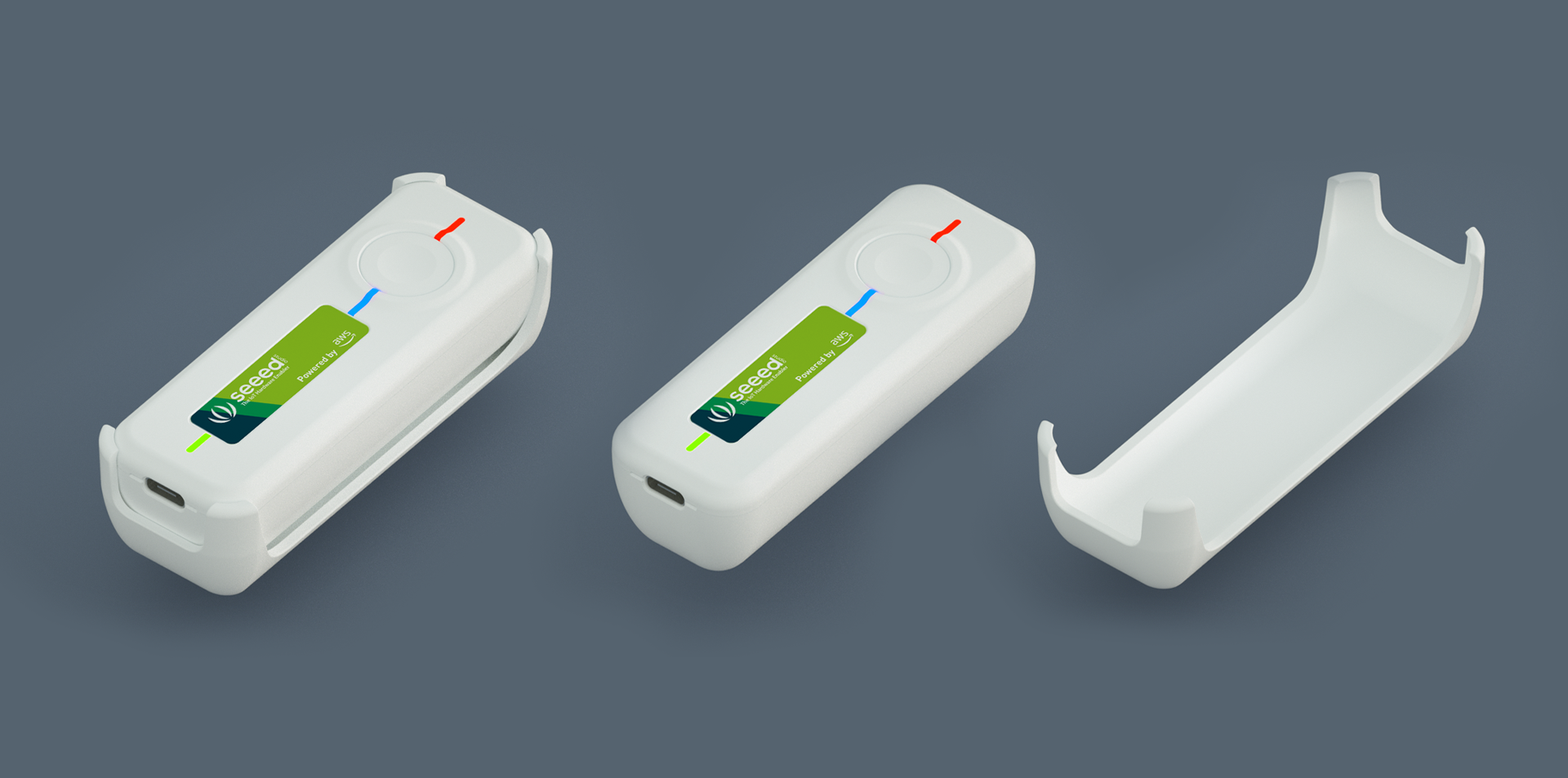
El Seeed IoT Button For AWS es un botón programable basado en Wi-Fi que es fácil de configurar y simple de usar. Puedes usar el Seeed IoT Button For AWS para capturar comentarios rápidos de los clientes sin abrumarlos con cuestionarios que consumen mucho tiempo. Está diseñado para empresas y desarrolladores para integrarse fácilmente con flujos de trabajo y sistemas empresariales existentes usando el servicio AWS IoT 1-Click. Y este IoT Button es completamente compatible con la aplicación oficial AWS IoT 1-Click para iOS y Android. La batería para este dispositivo es una batería recargable de iones de litio NCR18650B. Por favor, ten en cuenta que no hay batería incluida en el paquete, aunque la batería está disponible en tiendas de conveniencia regulares y el cliente necesita prepararla por sí mismo. Y lo que proponemos es Panasonic NCR18650B 3.6V 3400mAh. Hay un soporte para este IoT Button. El cliente puede pegarlo en la pared u otra superficie y fácilmente colocar el IoT Button dentro y sacarlo del soporte. El Seeed IoT Button for AWS soporta tres tipos de clics: simple, doble y pulsación larga, y 3 LEDs para diferentes indicaciones.
Características
- Eventos de Clic Simple/Doble/Pulsación Larga
- LED de Estado de Alimentación/Evento/Configuración Wi-Fi Integrado
- Equipado con Realtek RTL8720DN, Wi-Fi de banda dual 2.4Ghz / 5Ghz
- Batería NCR18650B Removible y Recargable
- Protección e indicación de polaridad inversa de batería
- Carga USB Tipo-C
- Soporte Adhesivo
Especificaciones
| Parámetro | Valor |
|---|---|
| Tamaño | 92*32*25mm |
| MCU | Realteak, RTL8720DNL 20MHz Cortex M0; 200MHz Cortex M4F |
| Flash | 4MB |
| Botón | 100,000 Ciclos |
| LED | RGB |
| Wi-Fi | 802.11 a/b/g/n 2.4GHz & 5GHz |
| Bluetooth | BLE 5.0 |
| Batería | Batería recargable de iones de litio 3.6V 18650 |
| Interfaz de Carga | USB Tipo-C |
| Corriente de Carga | 500mA |
| Tiempo de carga | 4-6 Horas(Según la capacidad de la batería) |
| Protección de Batería | Sobrecarga, Sobrecorriente, Sobredescarga, Protección de polaridad inversa |
| Actualización de Firmware | Soporta OTA |
Descripción General del Hardware
Indicaciones de Estado LED
Comenzando
Encendido
El primer paso para comenzar es encender el botón IoT. Hay dos formas de encender los botones:
Método 1 - USB Tipo-C
Simplemente conecta el cable USB Tipo-C al puerto USB para encender el dispositivo. Deberías ver que el LED indicador de alimentación parpadea Verde una vez.
Después de que la luz verde parpadee una vez, también deberías ver el LED parpadear una luz verde con un brillo muy bajo. Puedes verlo en un entorno más oscuro.
Método 2 - Usando Batería
También puedes usar la batería para encender el botón IoT. Abre la carcasa (consulta el gif a continuación) e inserta la batería. Una vez que la batería esté instalada, también necesitarás conectar el botón IoT a una computadora o un adaptador de corriente a través de USB Tipo-C una vez para inicializar el circuito de la batería. Deberías ver que el LED indicador de alimentación está Verde. Ahora puedes quitar la conexión USB y el LED se apagará y todo estará listo.
Cuando el LED de Estado de Alimentación está rojo, ¡indica que la batería está invertida!
Cómo Sacar la Carcasa
El siguiente gif demuestra cómo sacar la carcasa usando la Herramienta de Apertura de Palanca de Plástico Triangular proporcionada en el paquete.

Configurando Wi-Fi en el Botón
1.Descarga la aplicación más reciente AWS IoT 1-Click desde Apple App Store o Google Play Store
2.Inicia la Aplicación AWS IoT 1-Click y regístrate con una cuenta de Amazon AWS
Por favor asegúrate de que el Bluetooth esté activado, o aparecerá un error como se muestra.
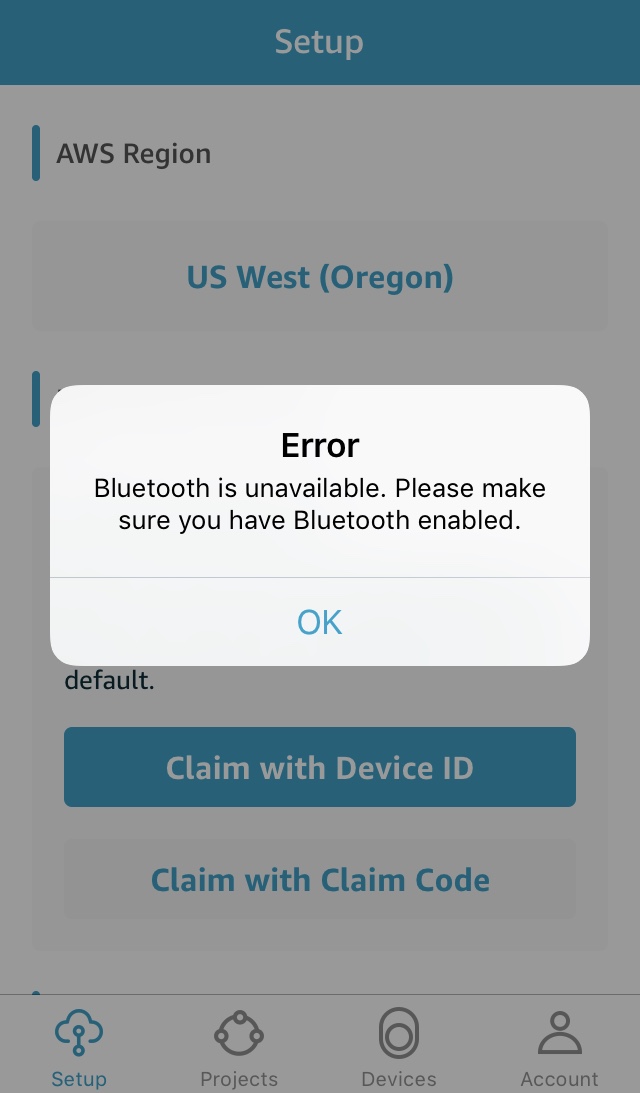
3.Presiona Reclamar con ID de Dispositivo en la Aplicación. Presiona Escanear en la aplicación y Escanea el DSN desde la parte inferior del Botón IoT Seeed para AWS.
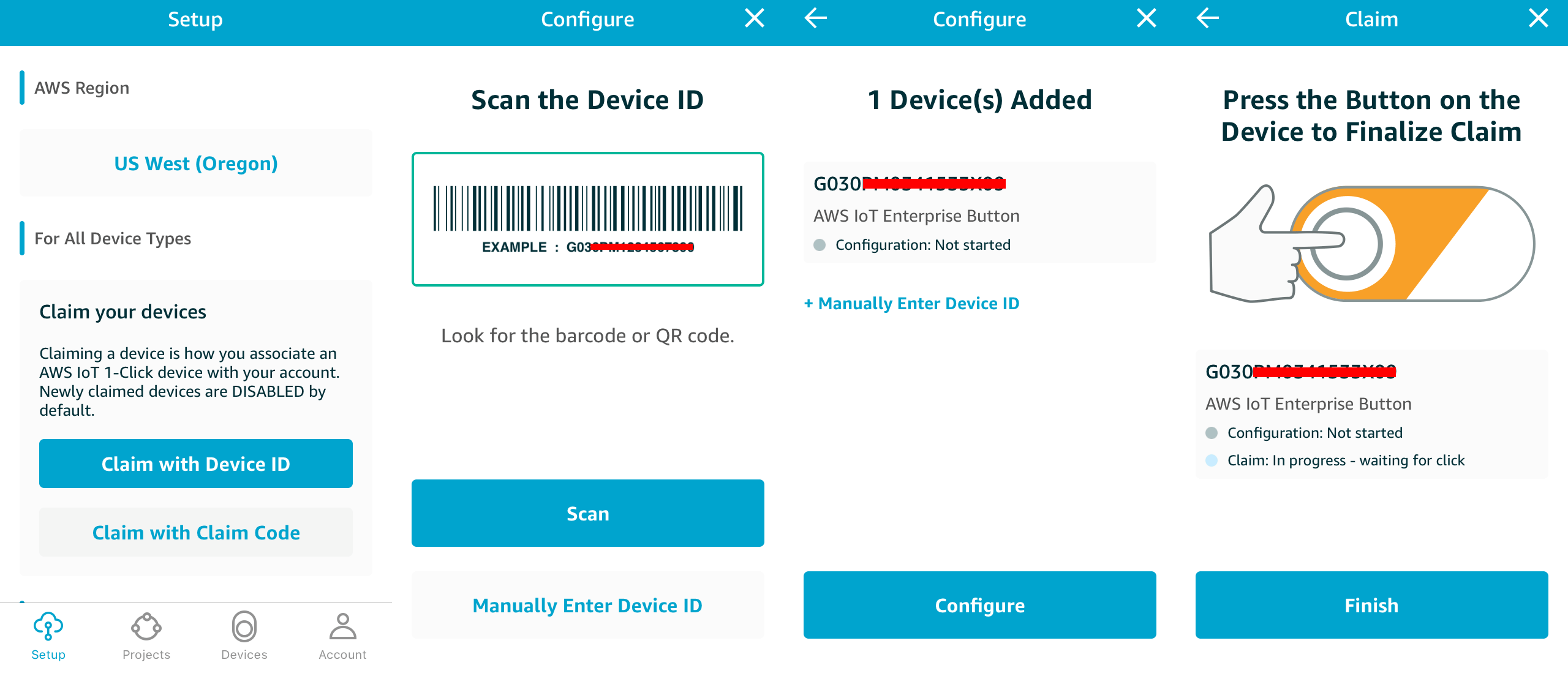
4.Presiona Configurar
5.Presiona tu Botón IoT Seeed para AWS durante 7 segundos hasta que la luz azul parpadee
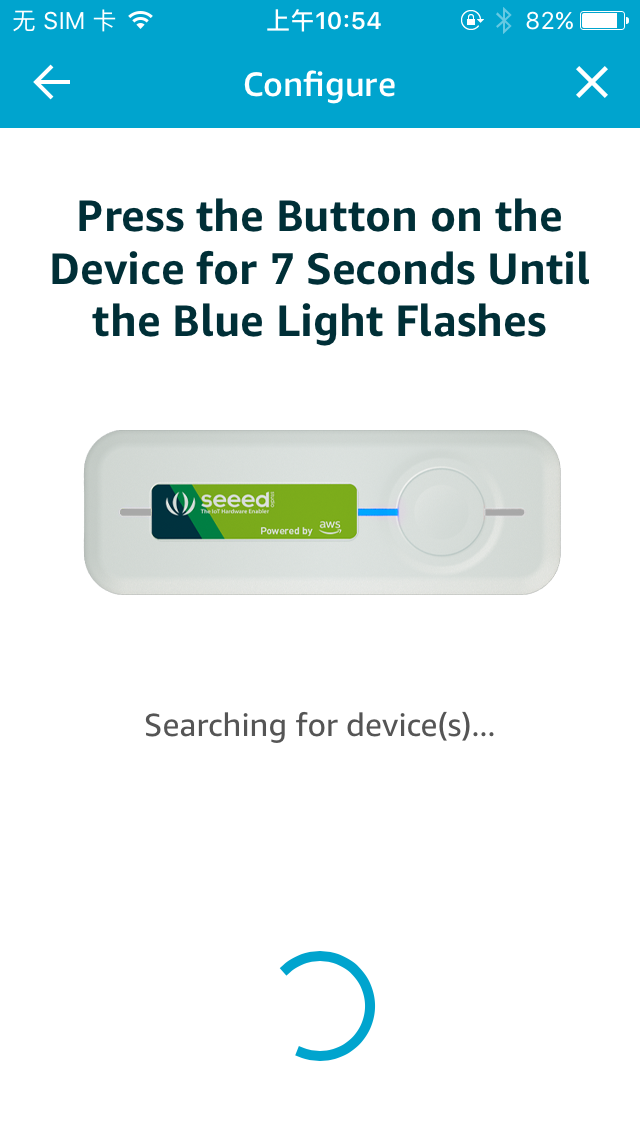
6.Selecciona una red Wi-Fi de la lista de redes. Esta es la red Wi-Fi que quieres que usen tus botones
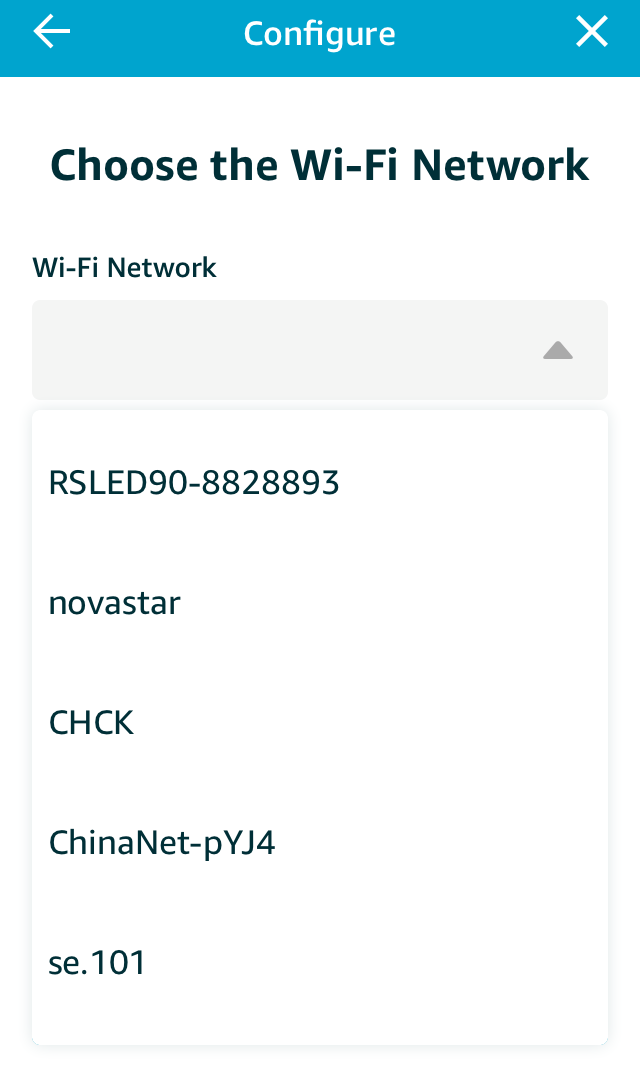
7.Ingresa la contraseña (si la hay) para la red Wi-Fi y Continúa
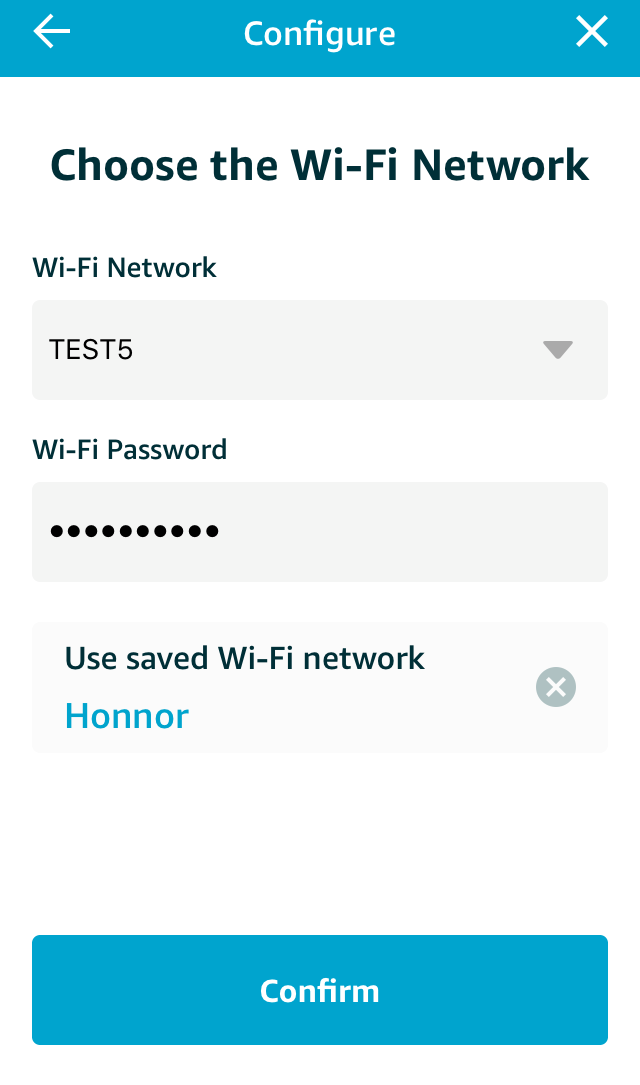
8.Espera hasta que aparezca configuración exitosa en la Aplicación y presiona Finalizar. La configuración está completa
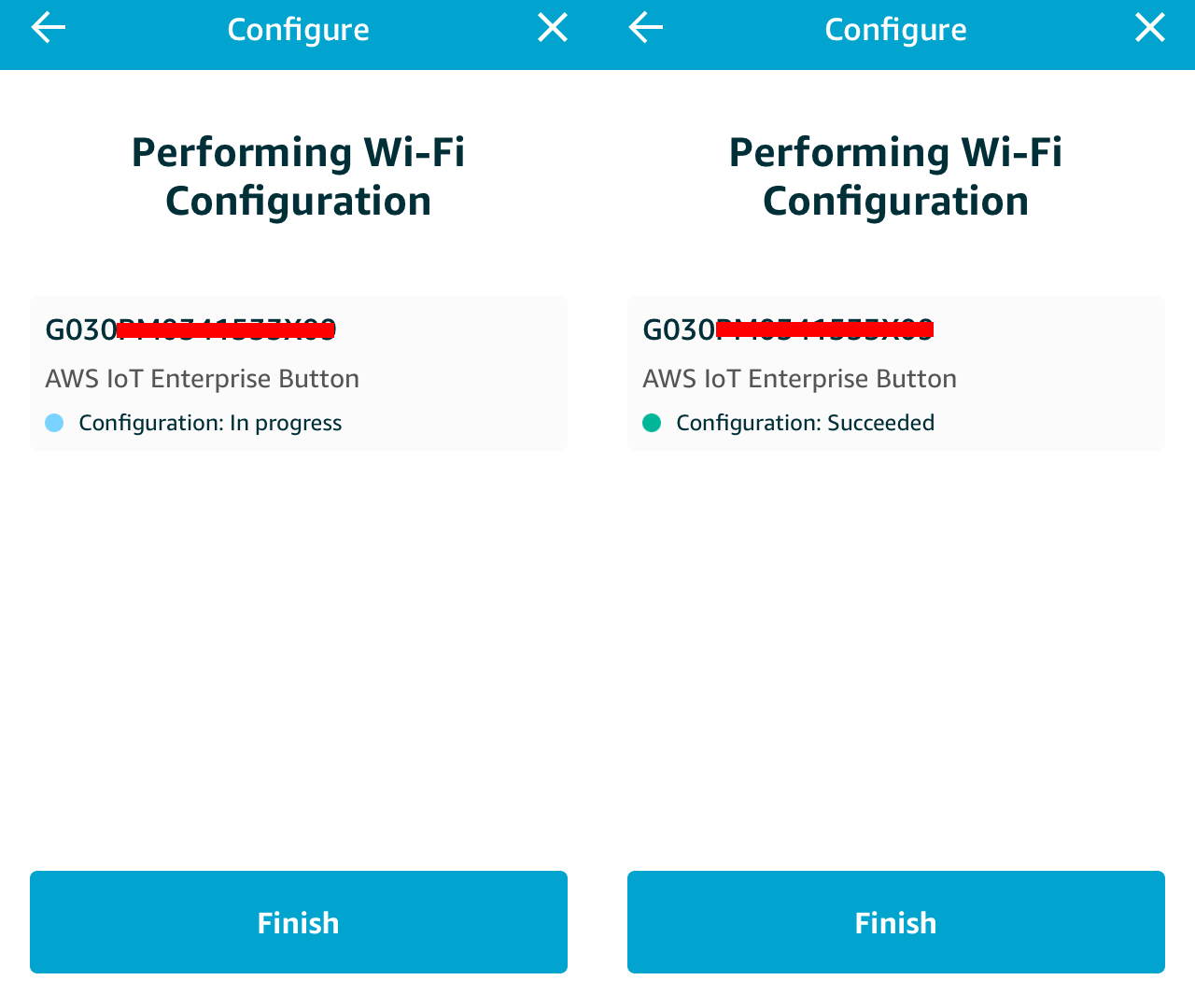
¡Ahora puedes comenzar a jugar con tu servicio AWS 1-Click!
Por favor asegúrate de actualizar al firmware más reciente siguiendo esto.
Instrucciones de Operación
-
Clic Simple: Enviar evento de clic simple
-
Doble-Clic: Enviar evento de doble clic
-
Presión Larga(2s~5s): Enviar evento de presión larga
-
Presión Larga(>7s): Entrar al modo de configuración de red BLE. En este modo, otros eventos están bloqueados. Si necesitas salir manualmente del modo de distribución BLE, puedes mantenerlo presionado por más de 7s nuevamente, y saldrá automáticamente en dos minutos.
Actualización OTA
Mantén presionado 15s para comenzar a buscar nuevas actualizaciones de versión:
-
Mantén presionado (>7s), el LED de Configuración Wi-Fi comienza a parpadear. Si se suelta ahora entrará en modo de configuración de red.
-
Continúa manteniendo presionado >8s (total > 15s), el LED de Estado de Evento comienza a parpadear en azul y entra en modo OTA.
Cuando es la versión más reciente, el LED de Estado de Evento parpadea de Azul a Verde. Para más información, consulta la tabla a continuación:
Preguntas Frecuentes
P1. El SN (Número de Serie) de la carcasa exterior está borrado.
También hay una etiqueta de SN de respaldo dentro de la carcasa del botón AWS, debajo de la batería.

Soporte Técnico y Discusión de Productos
¡Gracias por elegir nuestros productos! Estamos aquí para brindarle diferentes tipos de soporte para asegurar que su experiencia con nuestros productos sea lo más fluida posible. Ofrecemos varios canales de comunicación para satisfacer diferentes preferencias y necesidades.

